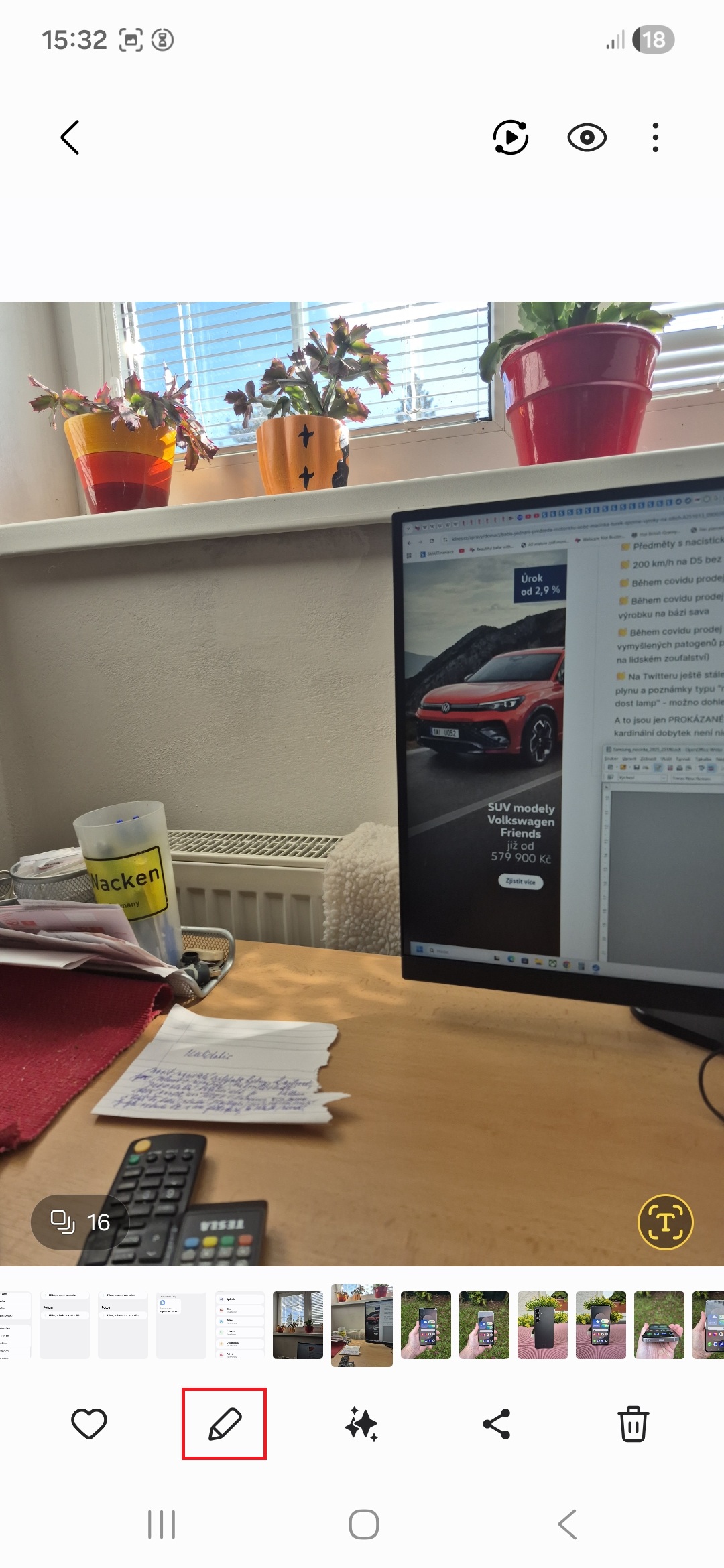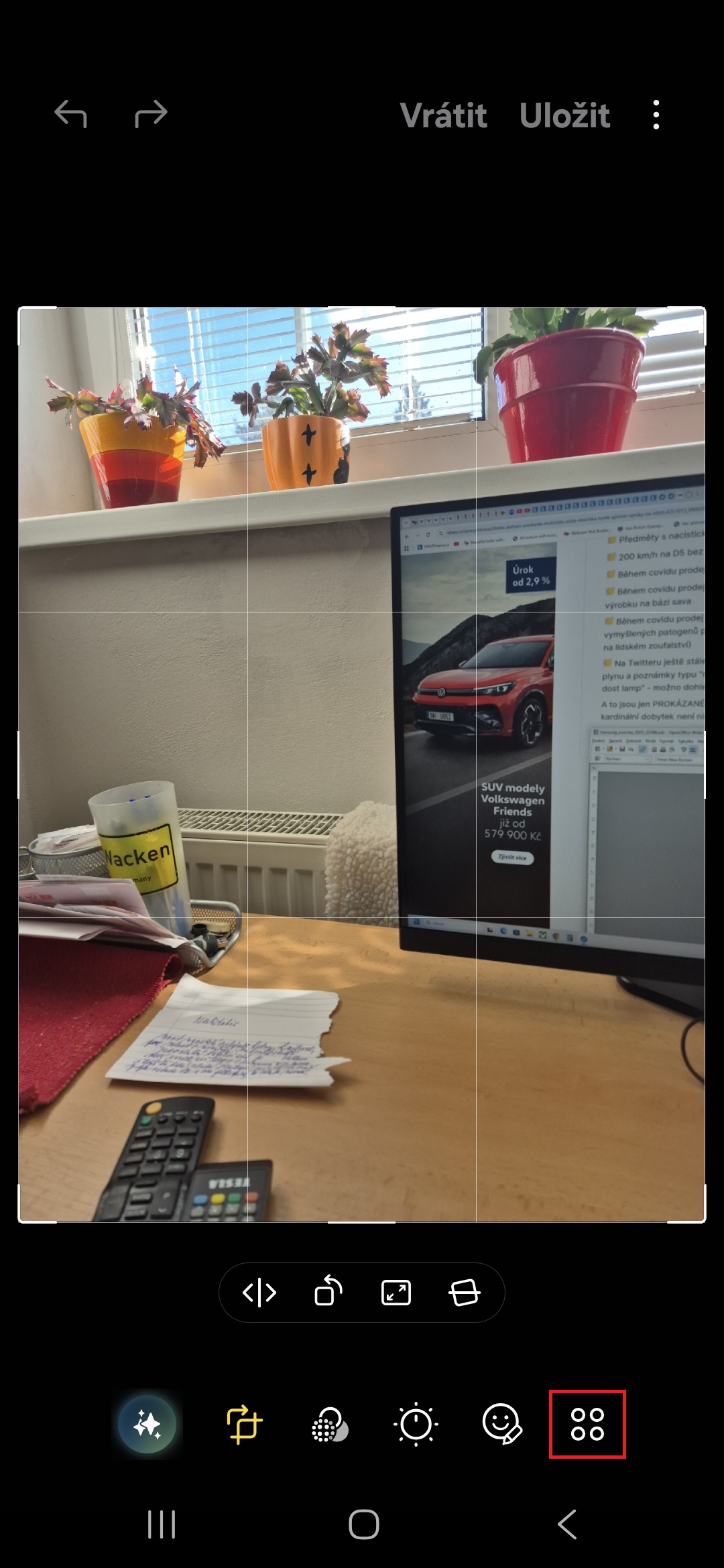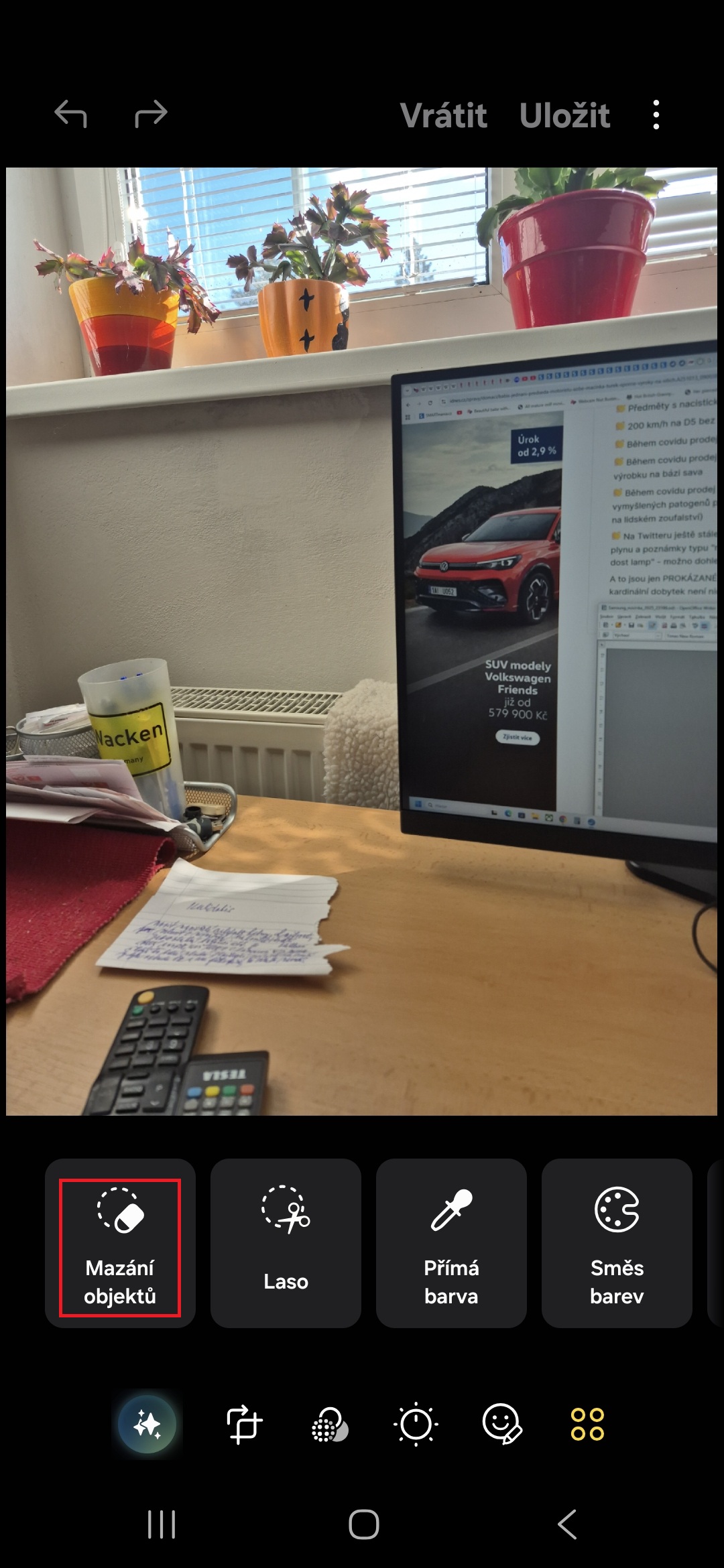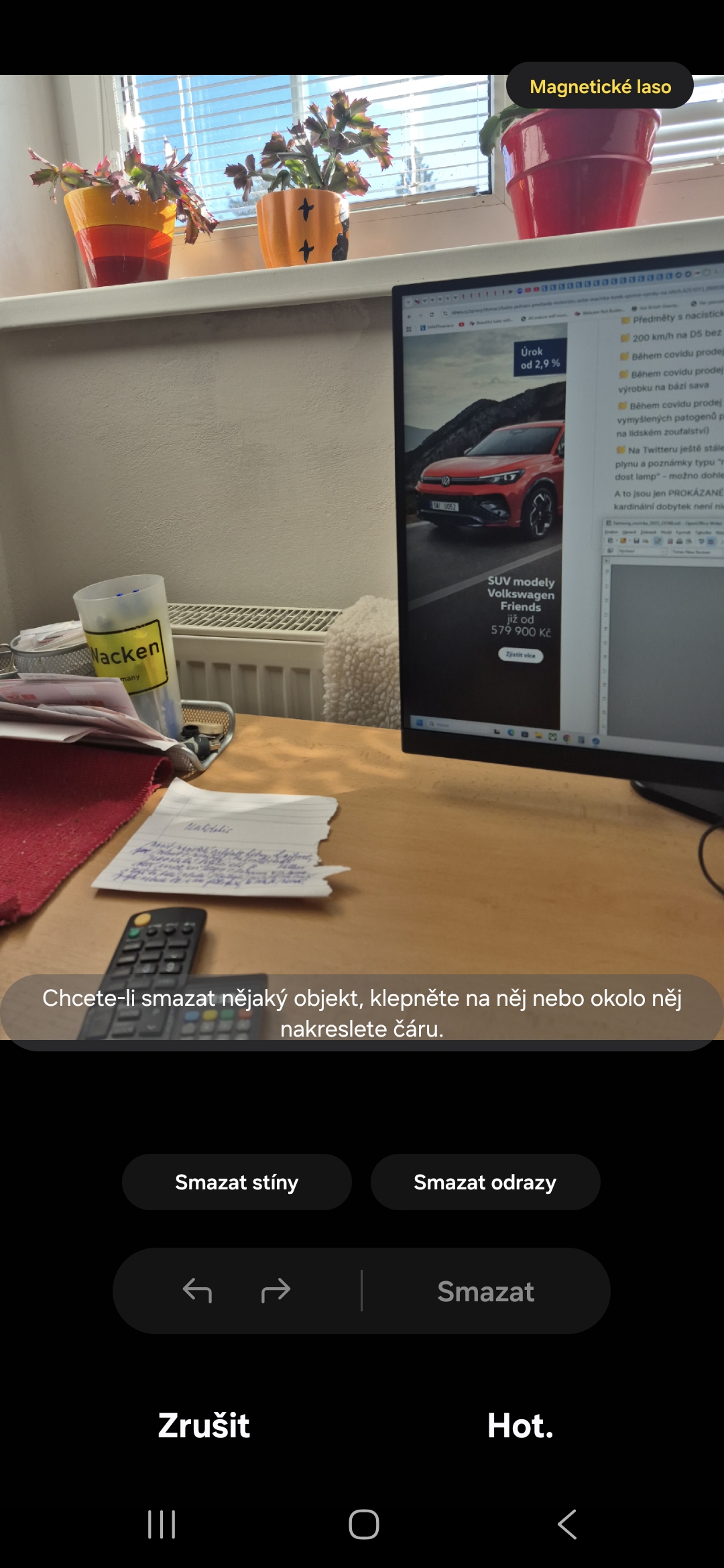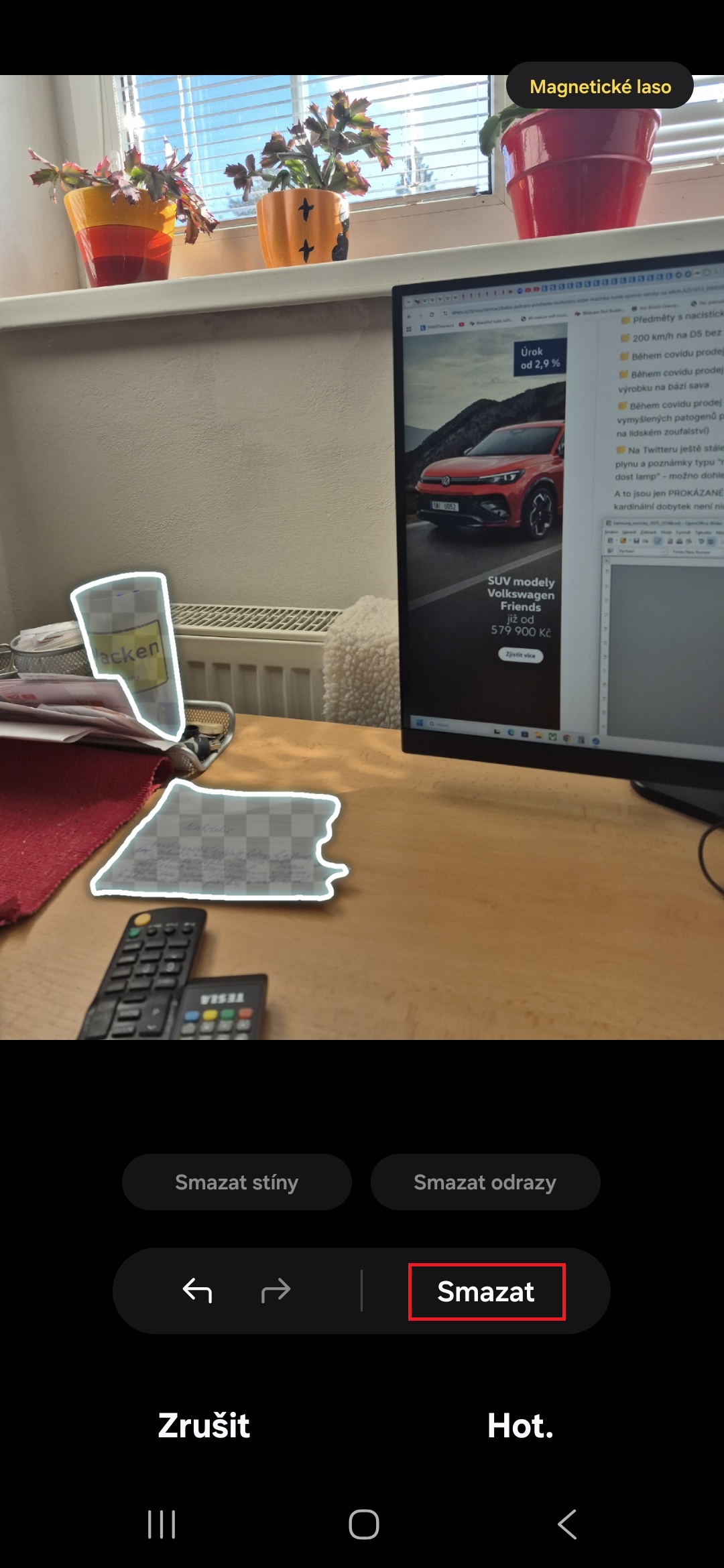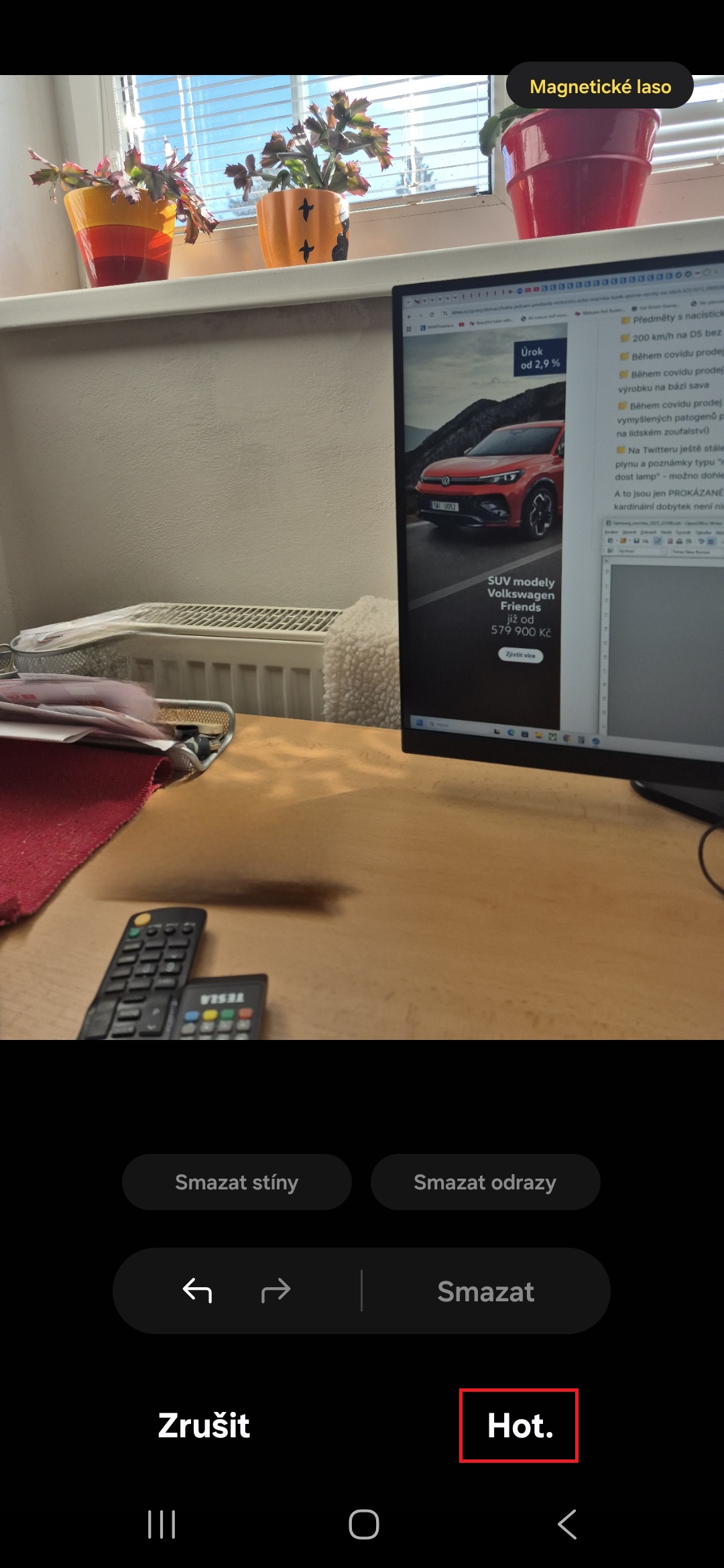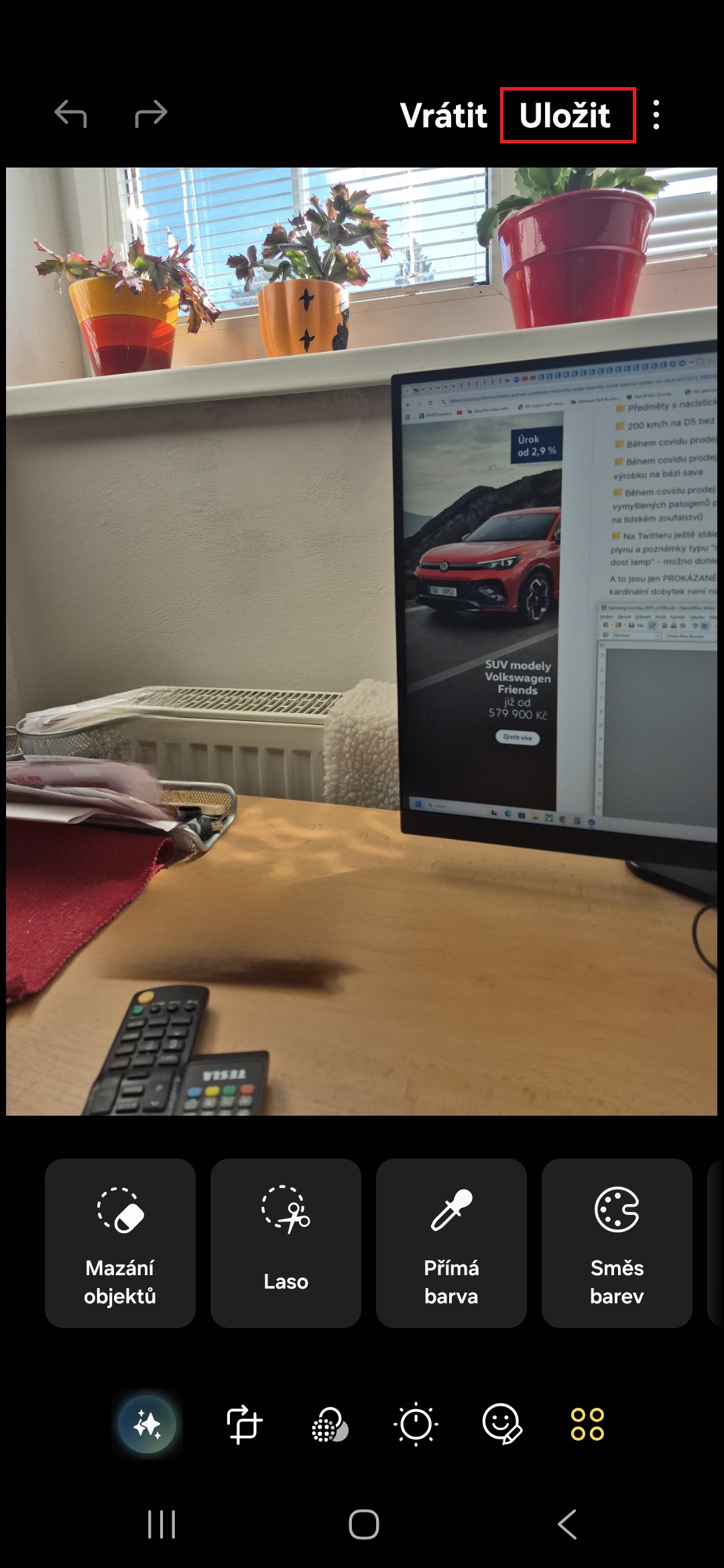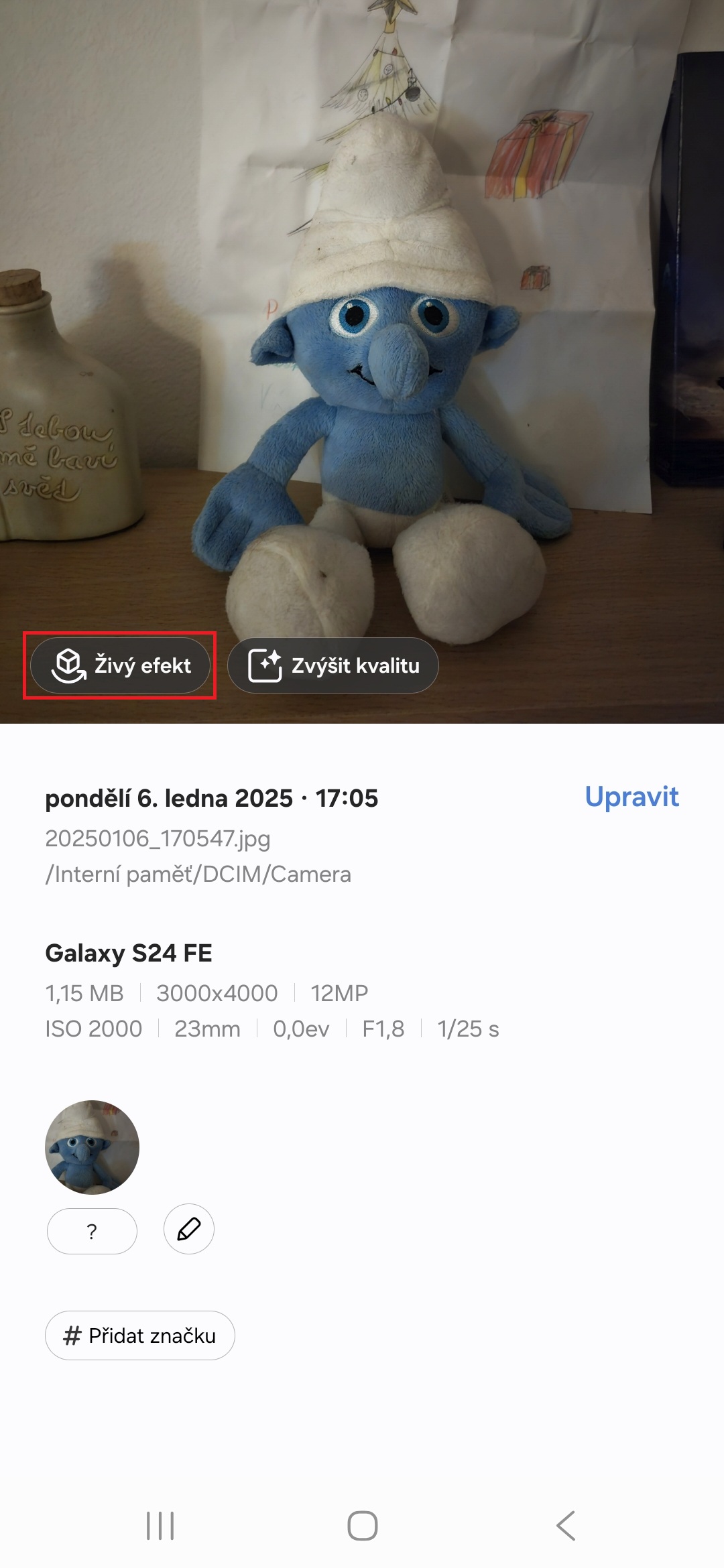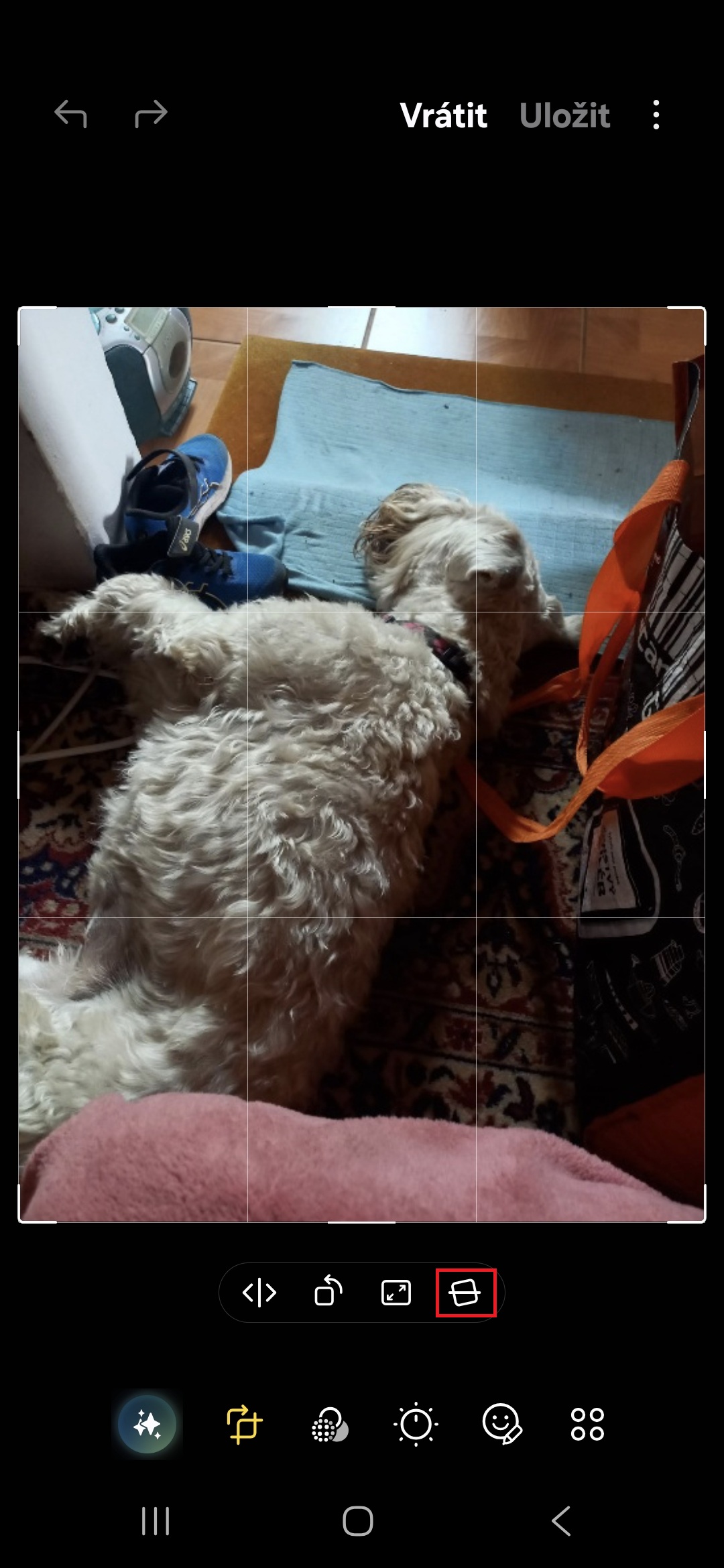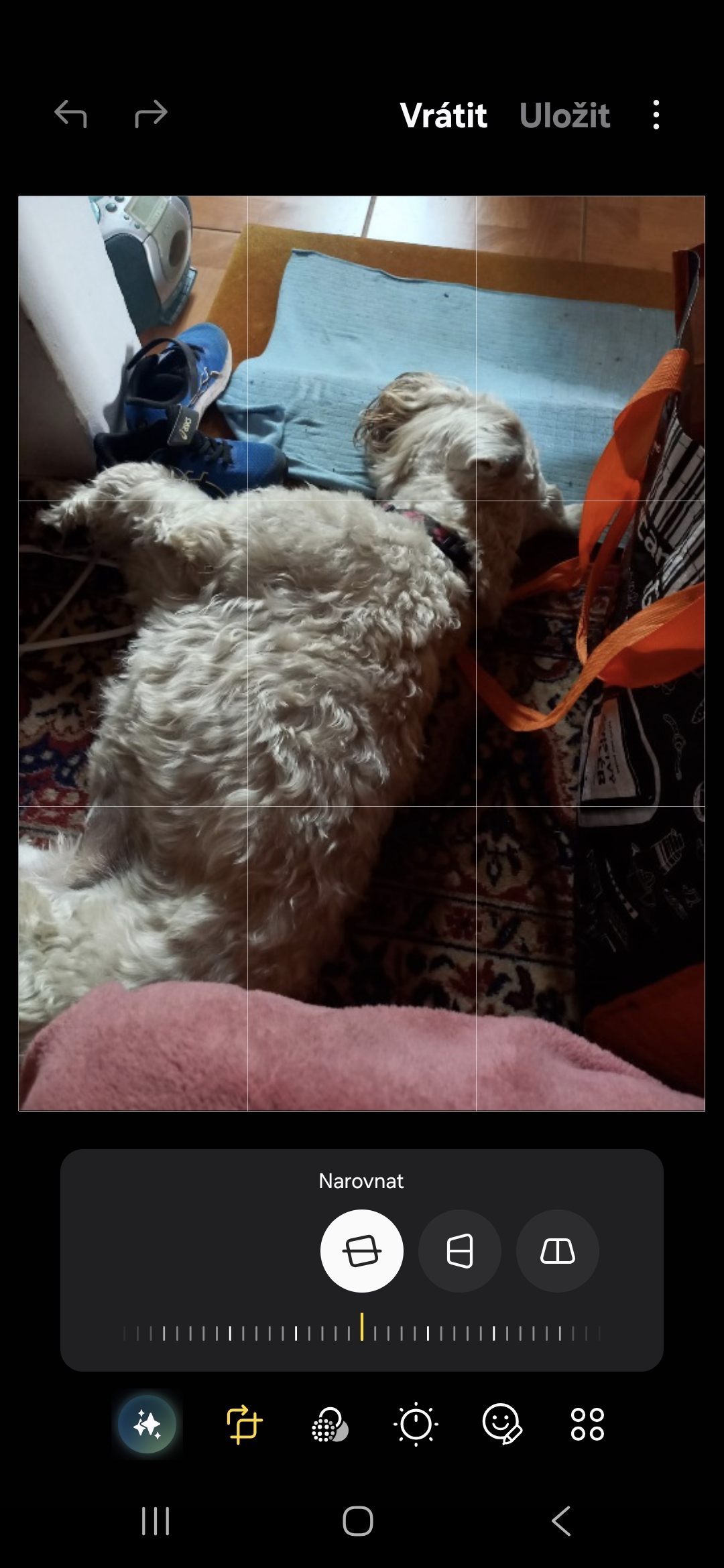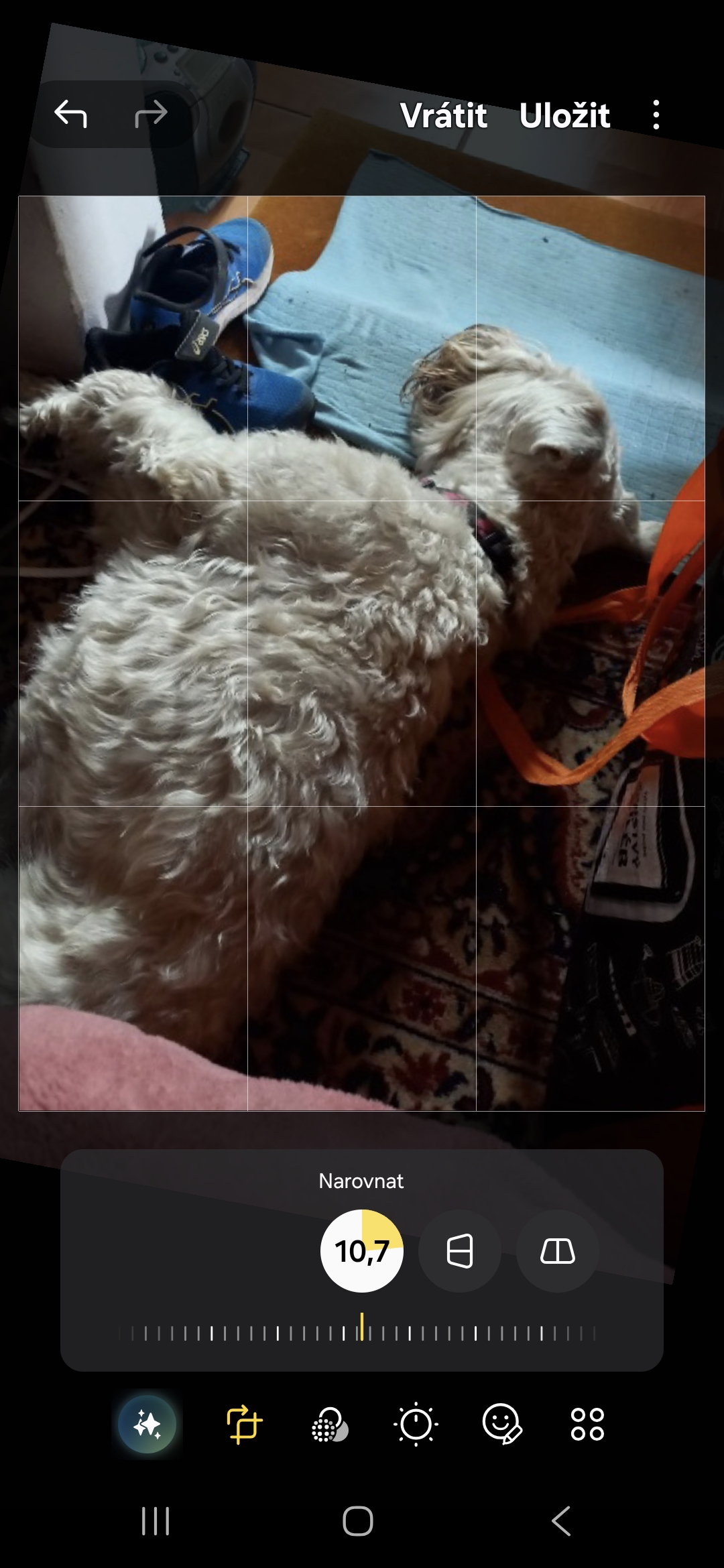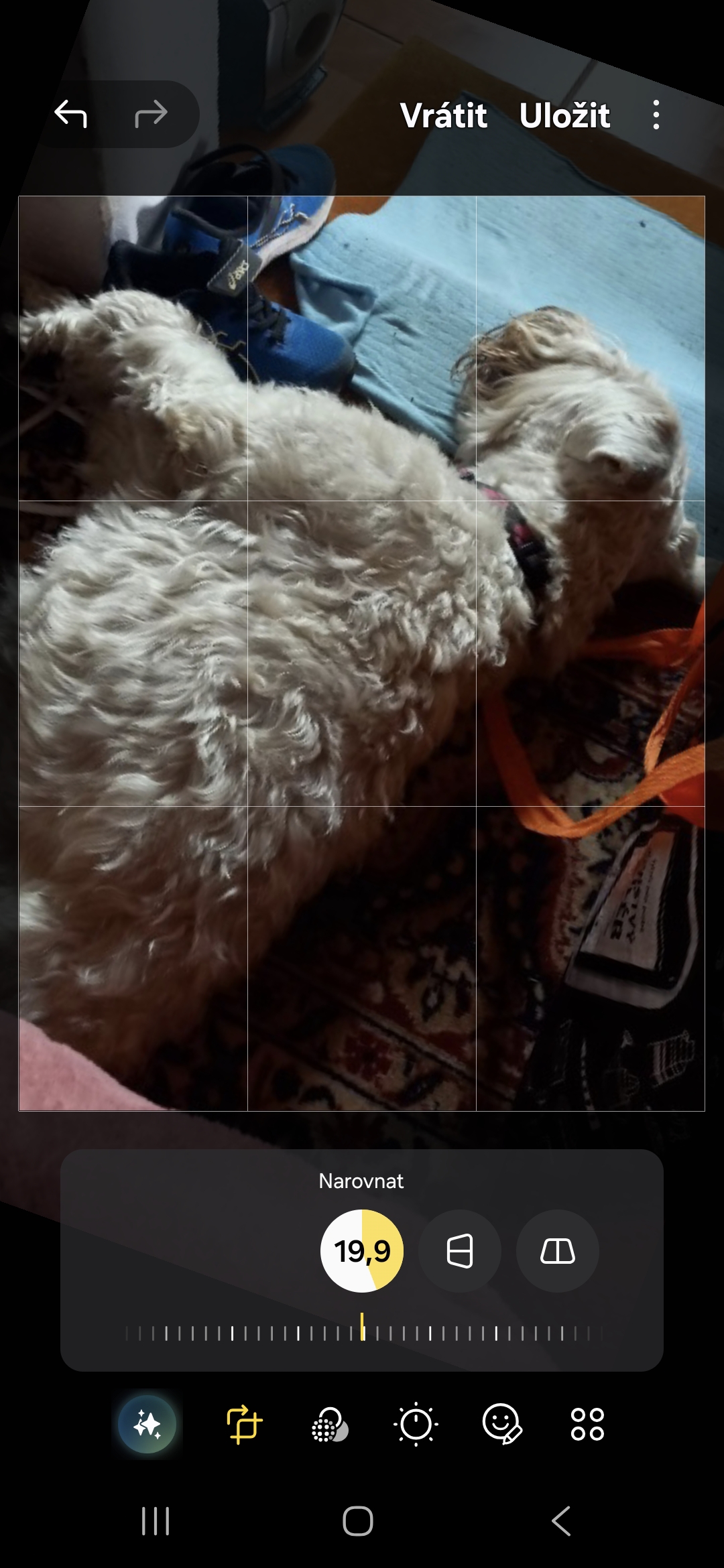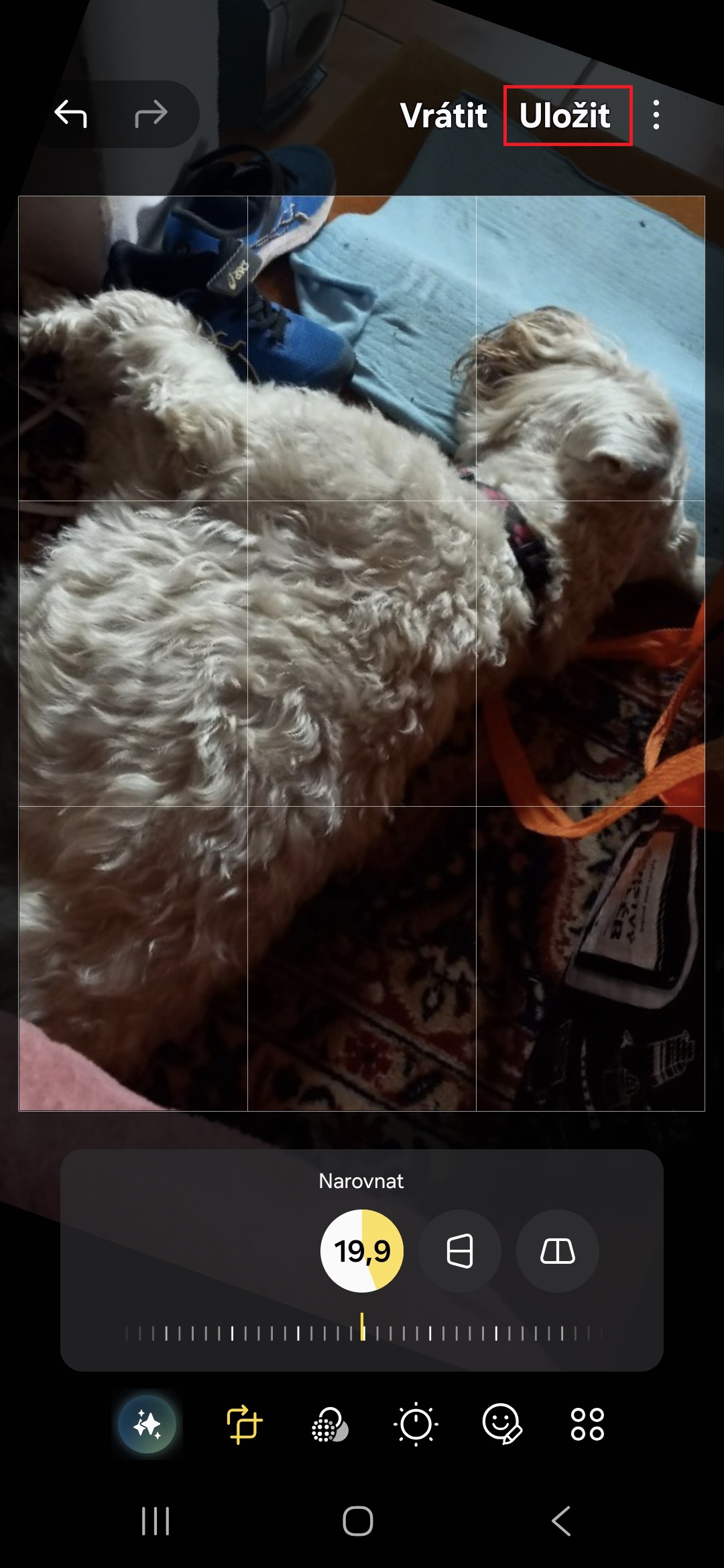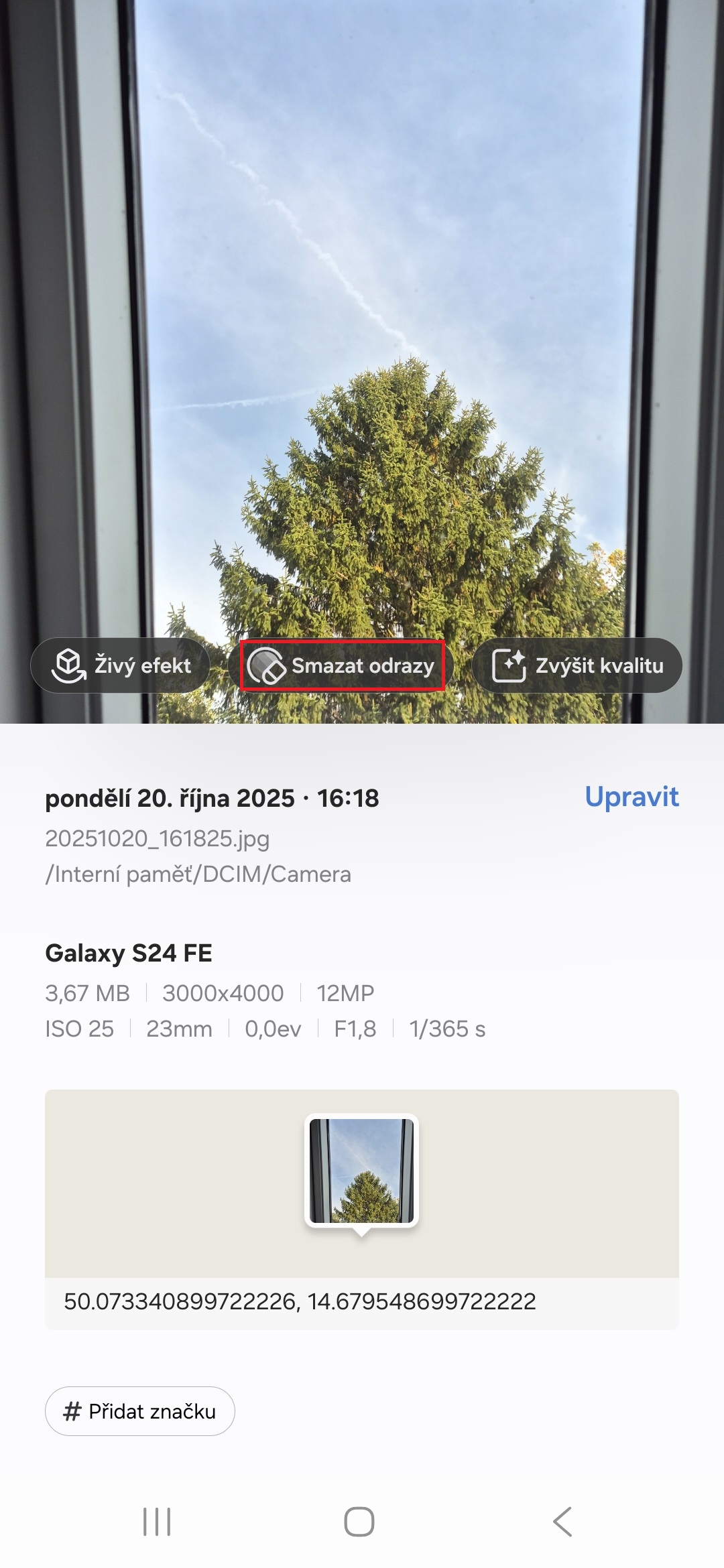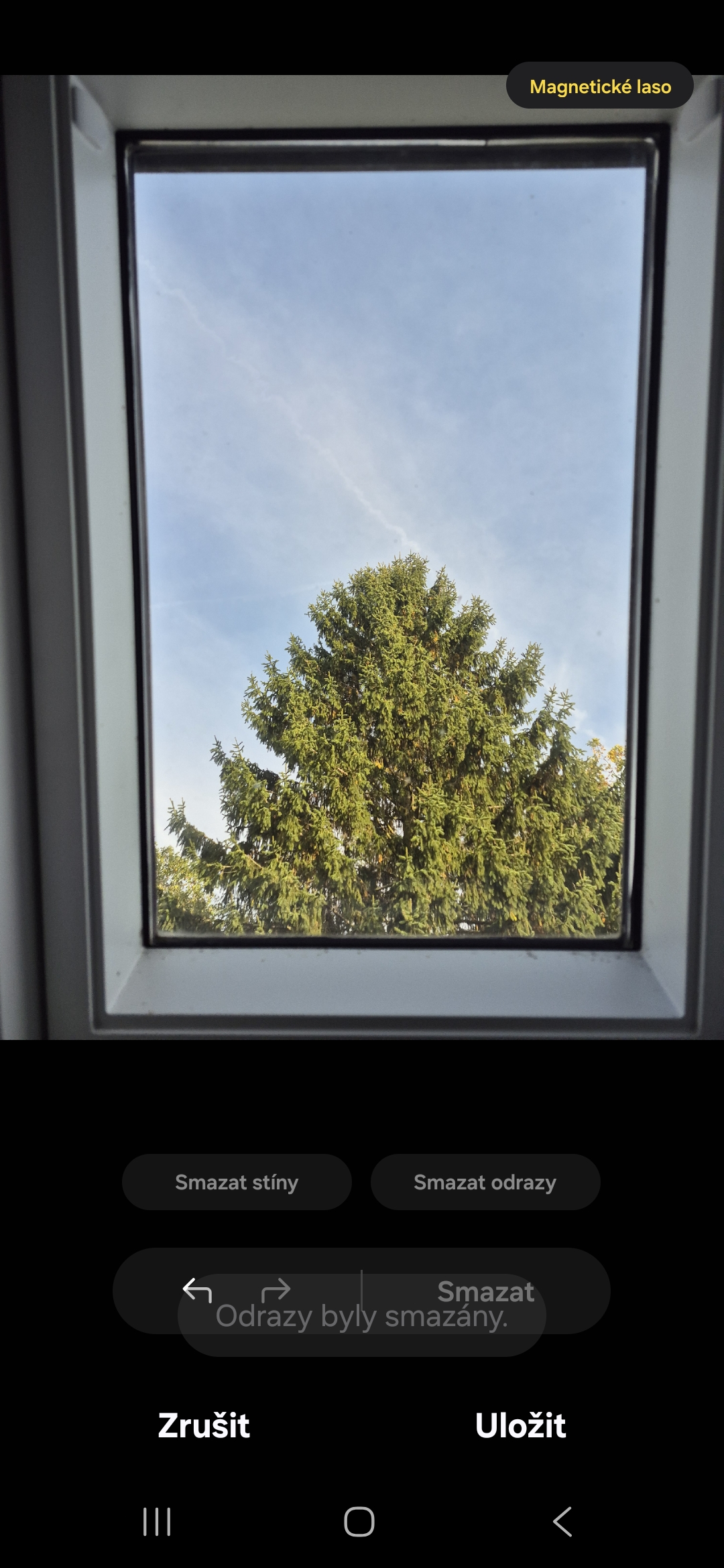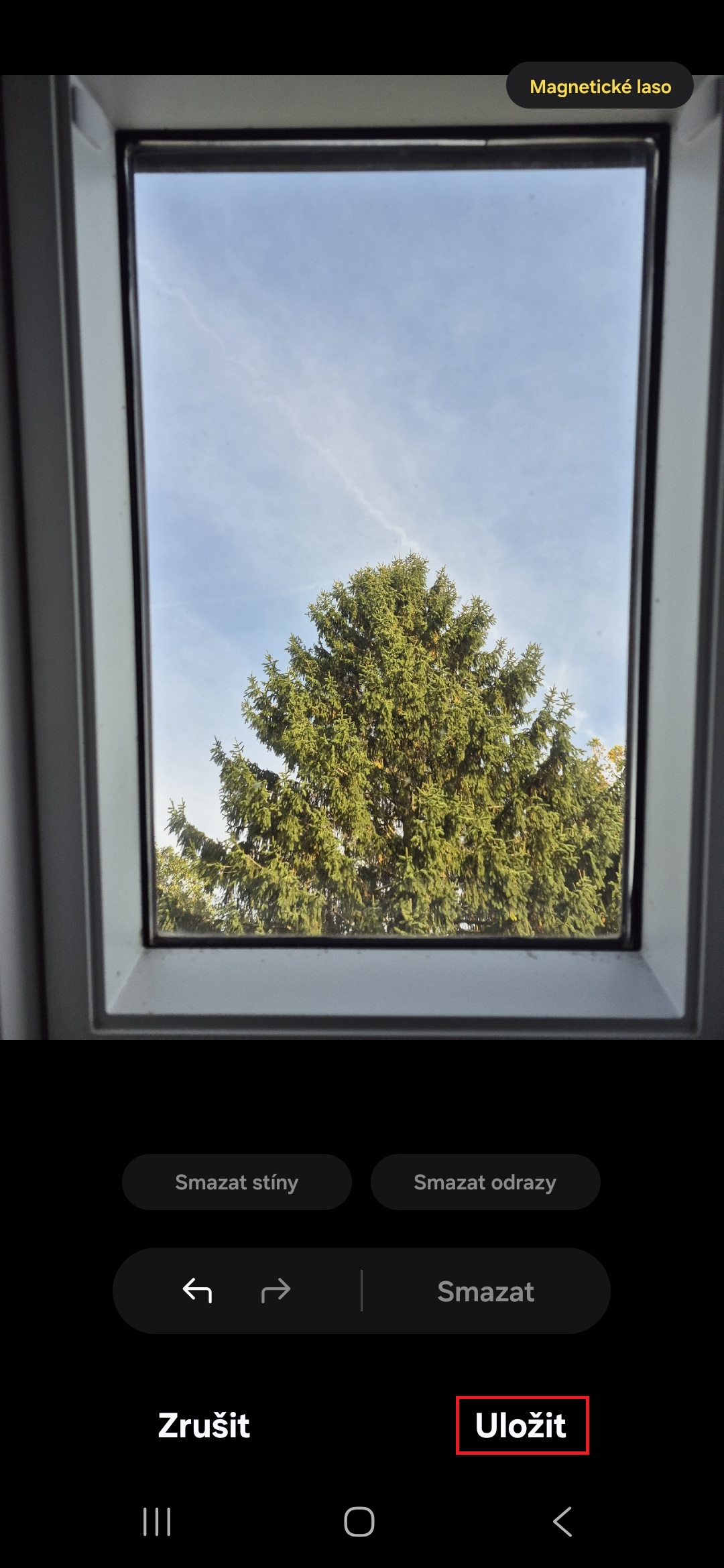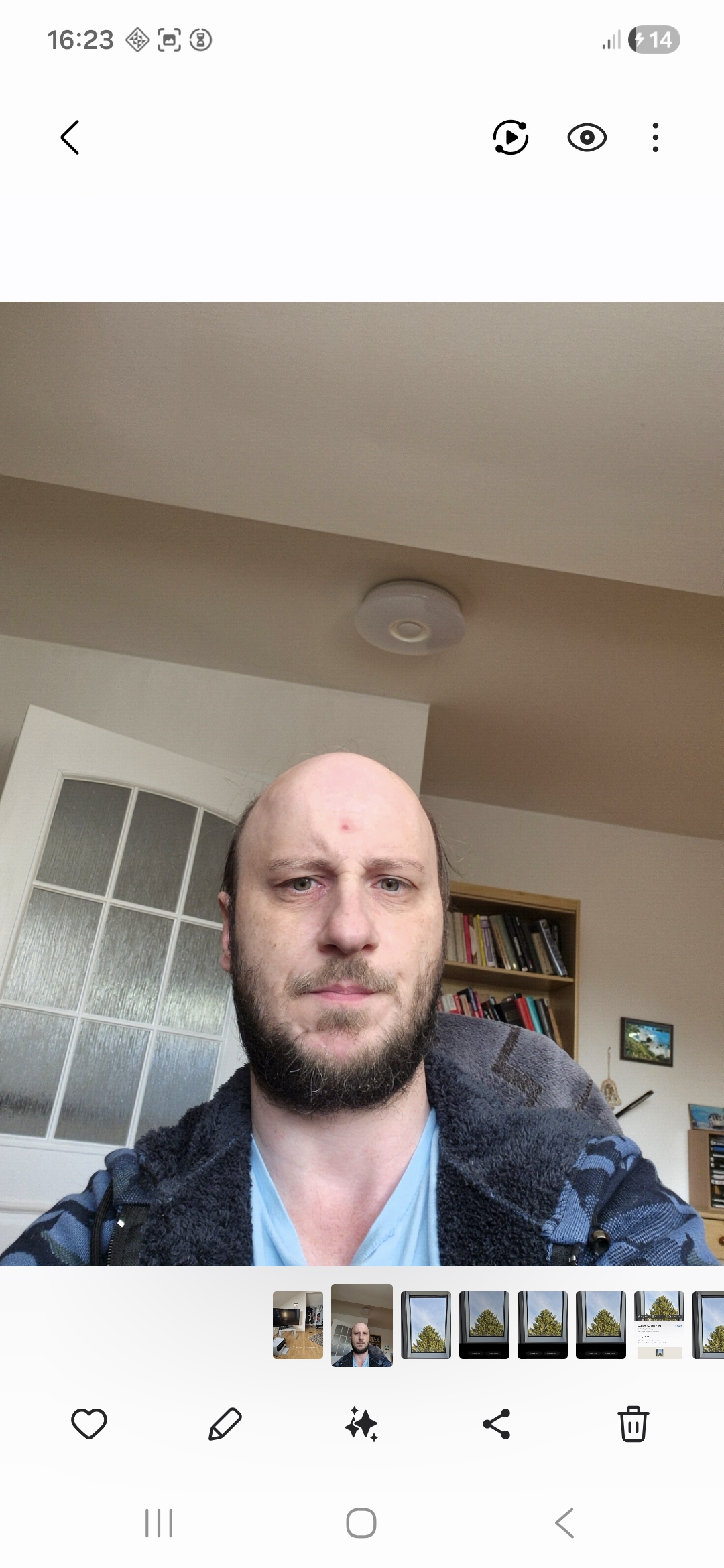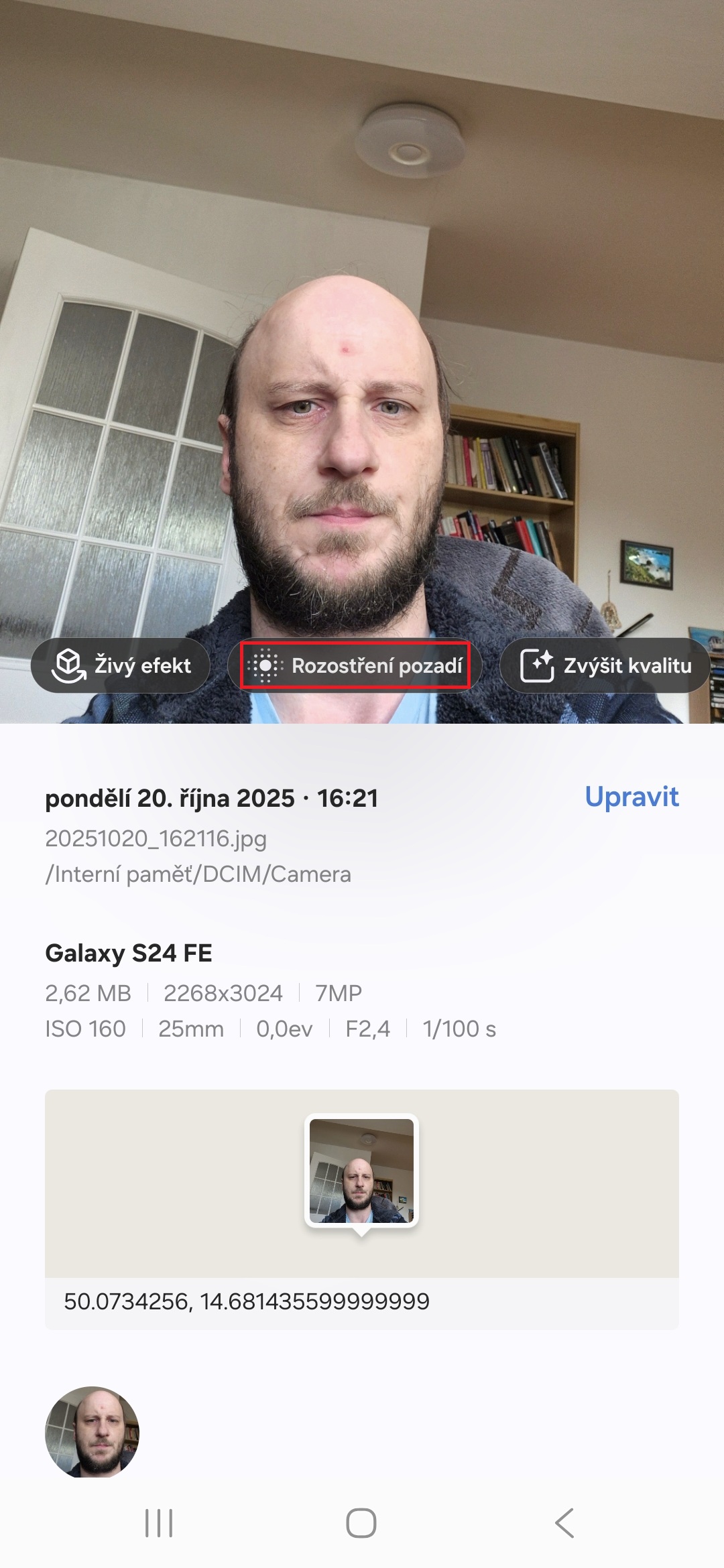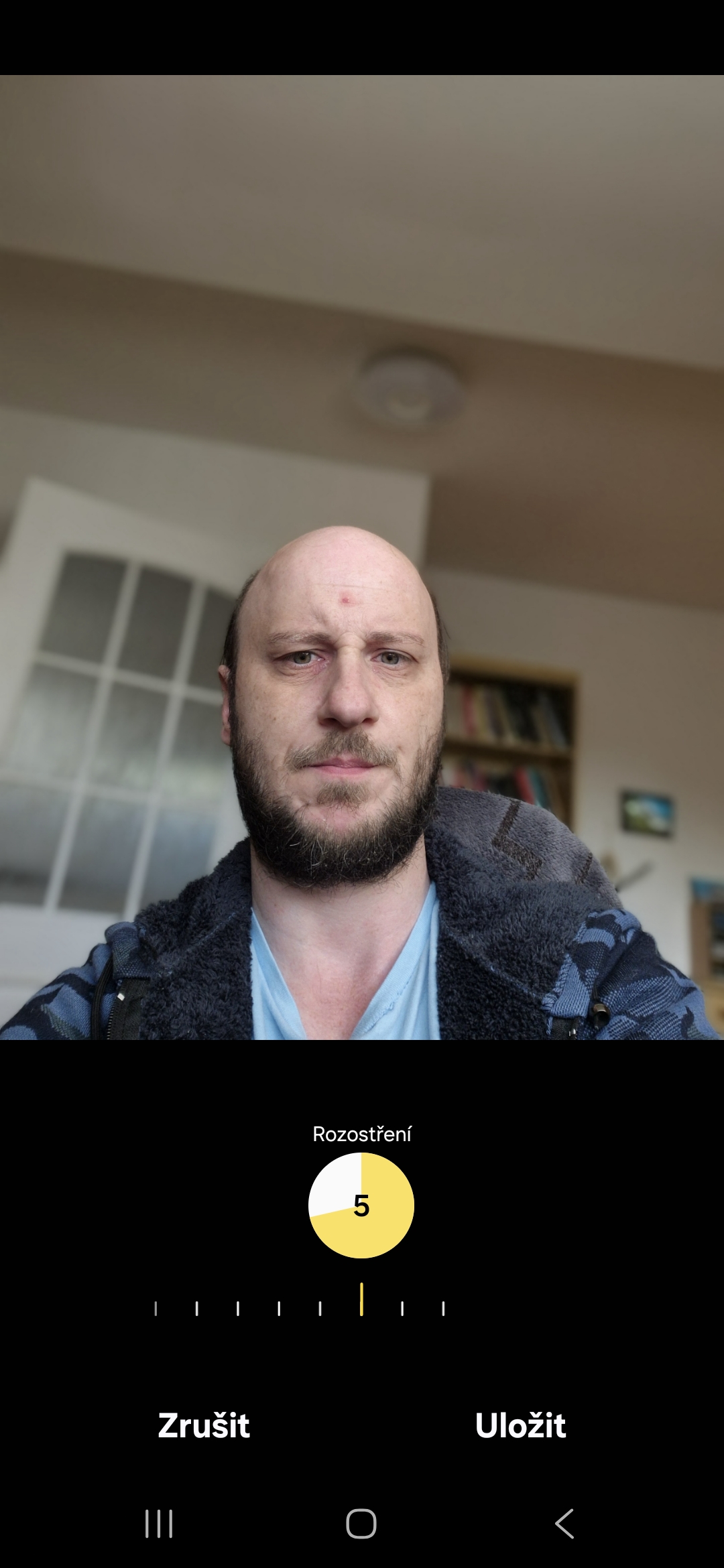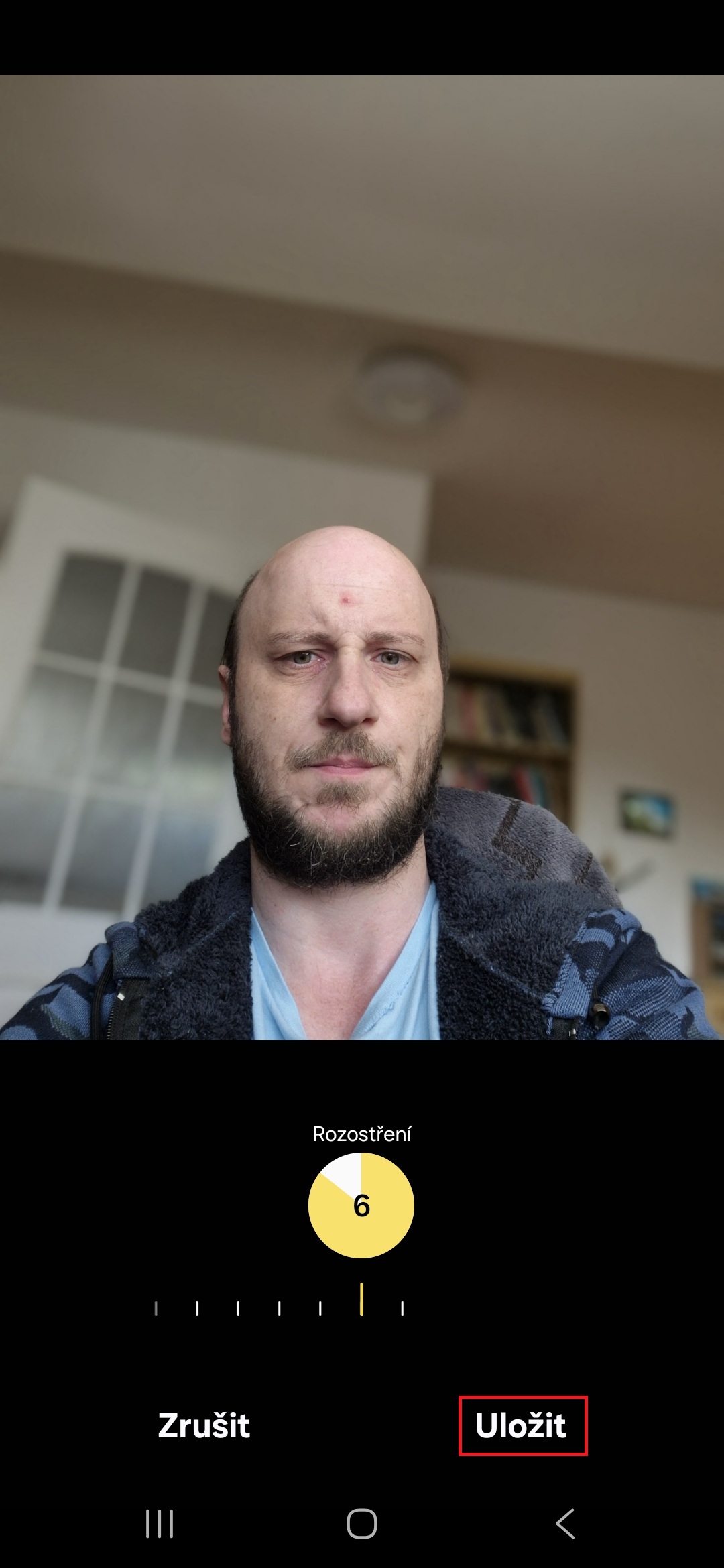Aplikace Galerie na zařízeních Galaxy nabízí celou řadu funkcí pro správu a úpravu obrázků. Zde je 5 jednoduchých tipů, jak si své fotky můžete vylepšit.
Mazání objektů
Galerie vám umožňuje z fotek mazat objekty, ať už lidi, zvířata, nebo věci. Pokud chcete z fotografie odstranit něco, co by tam podle vás být nemělo, postupujte takto:
- Vyberte obrázek, z něhož chcete něco odstranit.
- Klepněte na ikonu tužky.
- Klepněte na ikonu čtyř kroužků.
- Vyberte možnost Mazání objektů.
- Klepněte na objekty (nebo kolem nich nakreslete kruh), které chcete vymazat.
- Klepněte na možnost Smazat.
- Klepněte na tlačítko Hot.
- Klepněte na tlačítko Uložit.
Živý efekt
Své fotky můžete vylepšit funkcí s názvem Živý efekt, která je dokáže převést na krátké video s hloubkovým efektem. Postup je následující:
- Přejeďte po vybraném obrázku směrem nahoru.
- Klepněte na možnost Živý efekt.
- Klepněte na tlačítko Uložit kopii.
- Takto vylepšený obrázek si také můžete nastavit jako pozadí.
Změna polohy
U obrázků můžete velmi jednoduše měnit polohu. Stačí jen provést tyto kroky:
- Klepněte na ikonu tužky.
- Vyberte ikonu pro změnu polohy/perspektivy.
- Pomocí posuvníku upravte polohu tak, jak vám vyhovuje.
- Klepněte na tlačítko Uložit.
Mazání odrazů
Mají vaše fotografie odrazy, které by tam podle vás být neměly? Není nic snazšího než je odstranit. To provedete tímto způsobem:
- Přejeďte po vybraném obrázku směrem nahoru.
- Vyberte možnost Smazat odrazy.
- Klepněte na tlačítko Uložit a poté buď na možnost Uložit, nebo Uložit jako kopii.
Rozostření pozadí u selfie fotek
Věděli jste, že u portrétních/selfie snímků můžete pro jejich oživení použít efekt rozostření pozadí? Stačí jen provést následující kroky:
- Přejeďte po vybrané portrétní/selfie fotce směrem nahoru.
- Vyberte možnost Rozostření pozadí.
- Zvolte intenzitu rozostření (od 1–7, kdy „1“ znamená nejmenší a „7“ největší intenzitu).
- Klepněte na tlačítko Uložit a poté buď na možnost Uložit, nebo Uložit jako kopii.